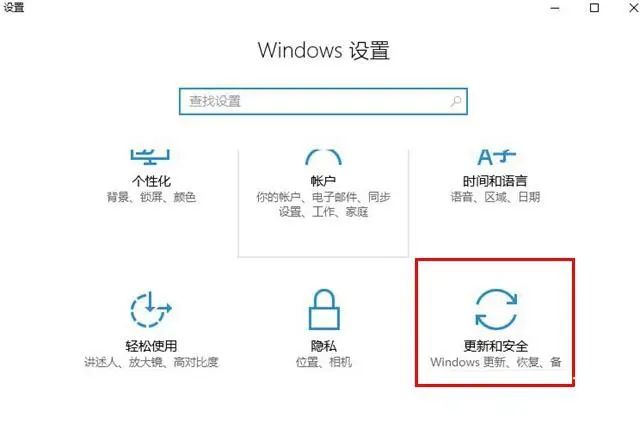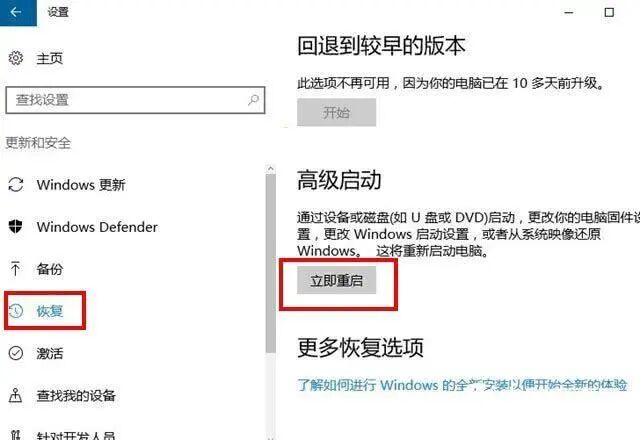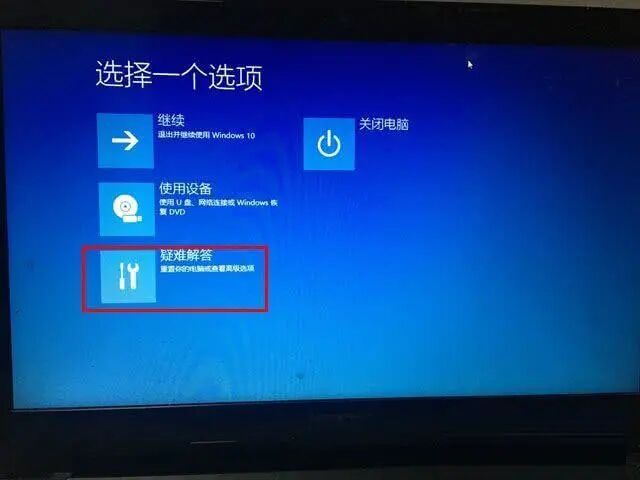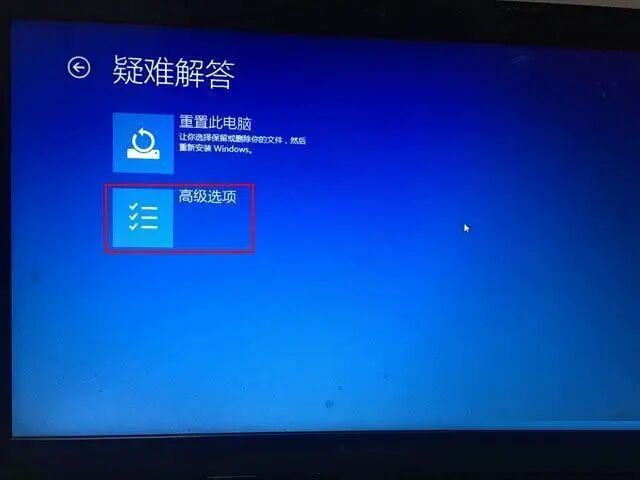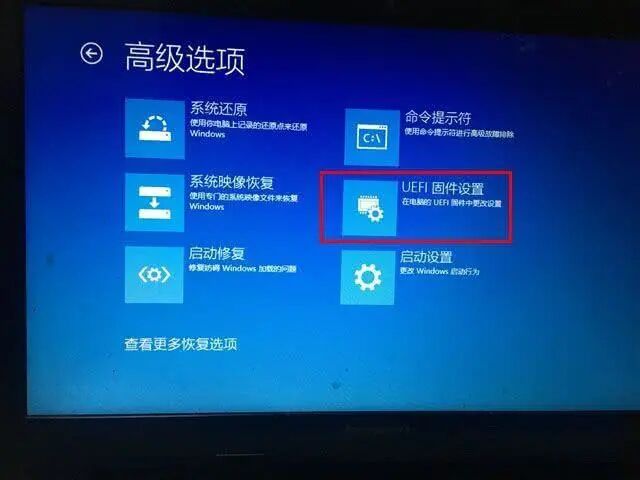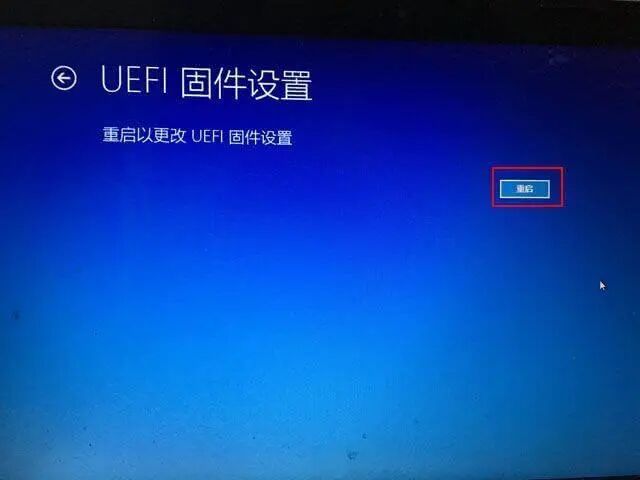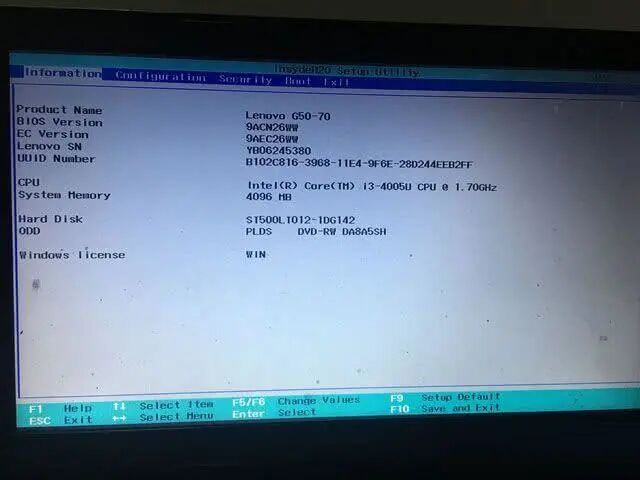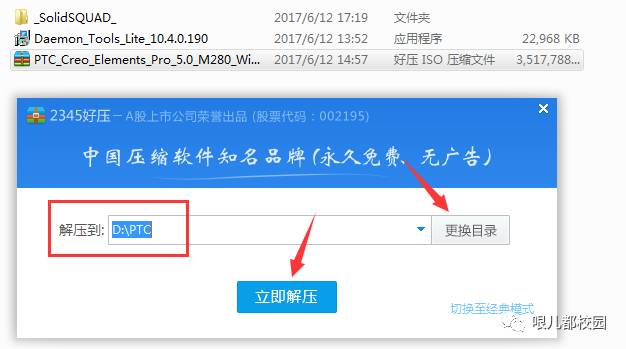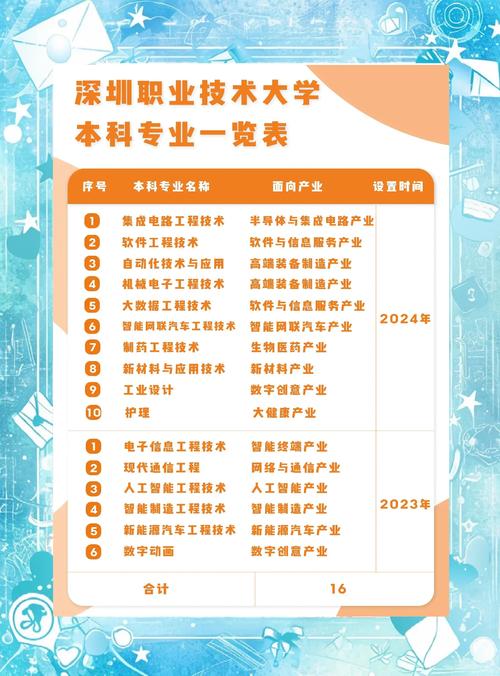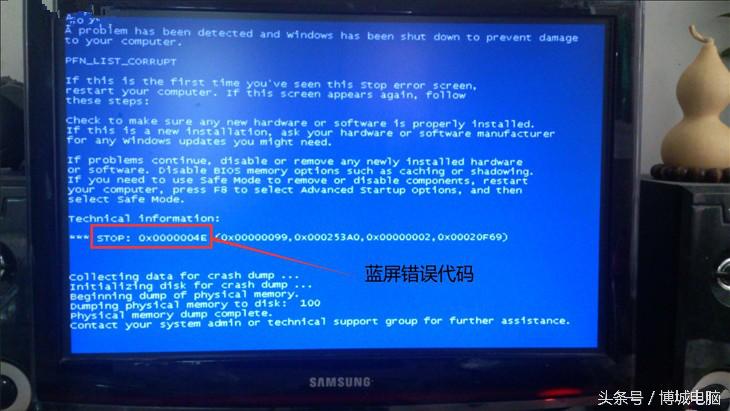今日正文
NEWS
有的时候我们需要进入BIOS界面设置,对于Win7系统用户来说也许非常简单。
先查自己电脑品牌进入BIOS界面的启动热键,一般为F2win10进不了设置界面,Del,F12键,在电脑开机品牌logo的界面也可以看到启动热键。然后按下开机键后迅速敲击启动热键,BIOS界面就这么出现了。
但对于Win10系统用户来说就显得不太简单了,对于小白用户来说有的时候搞不懂Win10怎么进Bios,针对这个细节问题,下面手把手教你如何从Win10进入BIOS界面。
Win10进入BIOS方法
也许网上教程很多,方法也比较杂,这里我们就尝试一种最直接的方法,学会了就非常实用。
01
首先进入Win10设置界面,在其界面找到并点击【更新和安全】选项win10进不了设置界面,如图所示。
02
进来之后,在其左侧点击一下【恢复】选项,然后在右侧点击一下‘高级启动’下方的立即重启按钮即可,如图所示。
03
接下来电脑就会自动重启进入到恢复选项界面,这个时候我们选择【疑难解答】选项,如图所示。
04
再接下来在疑难解答界面下方点击一下【高级选项】,如图所示。
05
进入到高级选项之后,我们会看到有多个选项,这个时候需要我们再次点击一下【UEFI固件设置】选项,如图所示。
06
随后就会提示我们是否重启,这个时候点击一下【重启】即可,如图所示。
07
最后电脑就会再次重启,这个时候电脑就会进入到BIOS界面了,整个过程应该比较简单,不需要复杂的操作过程,如图所示。
设置星标,获取更多功能
编辑︱测试︱排版︱制图︱@装机哥
如喜欢本公众号,请设置星标置顶
方便第一时间获取最新资讯
注册会员查看全部内容……
限时特惠本站每日持续更新海量各大内部创业教程,年会员只要98元,全站资源免费下载
点击查看详情
站长微信:9200327
声明:本站为非盈利性赞助网站,本站所有软件来自互联网,版权属原著所有,如有需要请购买正版。如有侵权,敬请来信联系我们,我们立即删除。